Autor:
Morris Wright
Dátum Stvorenia:
2 Apríl 2021
Dátum Aktualizácie:
1 V Júli 2024

Obsah
- Na krok
- Metóda 1 zo 4: Používanie prehľadávača v počítači
- Metóda 2 zo 4: Používanie prehrávača SWF
- Metóda 3 zo 4: Používanie zariadenia Android
- Metóda 4 zo 4: Používanie zariadenia iPhone alebo iPad
Máte súbory SWF zo svojich obľúbených filmov a hier Flash, ale neviete, ako ich zobraziť alebo prehrať? Súbory SWF si môžete na počítači pozrieť v niekoľkých krokoch a môžete ich s trochou trpezlivosti prehrať aj v mobile.
Na krok
Metóda 1 zo 4: Používanie prehľadávača v počítači
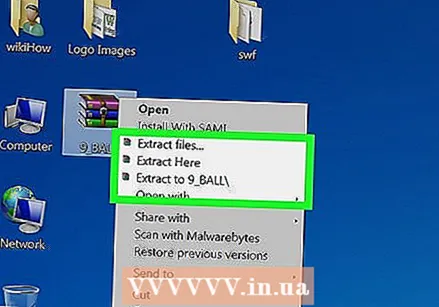 Extrahujte súbor (ak je to potrebné). Súbory SWF sú niekedy zabalené ako súbor ZIP. Súbor potom môžete rozbaliť dvojitým kliknutím. Potom extrahovaný súbor SWF uložíte na vhodné miesto.
Extrahujte súbor (ak je to potrebné). Súbory SWF sú niekedy zabalené ako súbor ZIP. Súbor potom môžete rozbaliť dvojitým kliknutím. Potom extrahovaný súbor SWF uložíte na vhodné miesto.  Otvorte prehľadávač v počítači. Na otvorenie súborov SWF môžete použiť ľubovoľný prehľadávač.
Otvorte prehľadávač v počítači. Na otvorenie súborov SWF môžete použiť ľubovoľný prehľadávač. 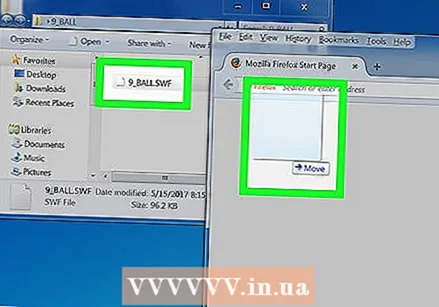 Kliknite a presuňte súbor SWF do okna prehliadača.
Kliknite a presuňte súbor SWF do okna prehliadača.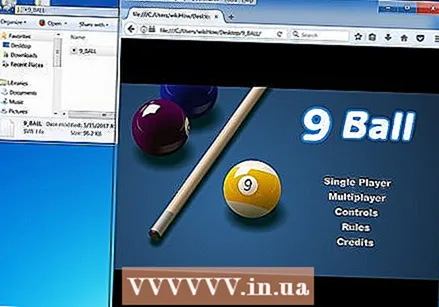 Presuňte súbor do okna prehľadávača. Súbor SWF by sa mal začať prehrávať práve teraz.
Presuňte súbor do okna prehľadávača. Súbor SWF by sa mal začať prehrávať práve teraz. - Ak súbor nie je možné otvoriť, možno budete musieť nainštalovať najnovšiu verziu programu Flash pre svoj prehliadač.
Metóda 2 zo 4: Používanie prehrávača SWF
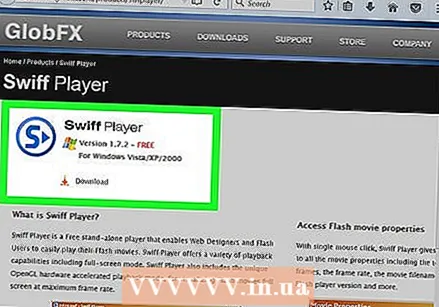 Nájdite vhodný prehrávač Flash. Existuje množstvo bezplatných a profesionálnych hráčov online. Môžu poskytnúť viac možností prehrávania ako možnosti prehľadávača. Populárne programy sú:
Nájdite vhodný prehrávač Flash. Existuje množstvo bezplatných a profesionálnych hráčov online. Môžu poskytnúť viac možností prehrávania ako možnosti prehľadávača. Populárne programy sú: - Swiff (Windows)
- iSwiff (OS X)
- Prehrávač Eltima Flash Movie Player (Windows a OS X)
- GOM Media Player (Windows)
- Prehrávač médií Classic (Windows)
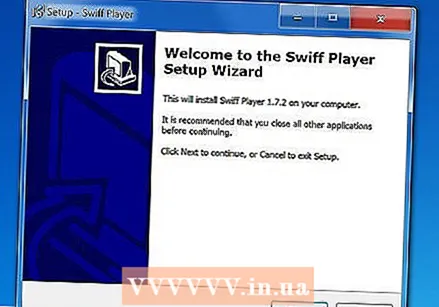 Nainštalujte si Flash player. Uistite sa, že neprijímate pribalený softvér (zrušte začiarknutie).
Nainštalujte si Flash player. Uistite sa, že neprijímate pribalený softvér (zrušte začiarknutie). 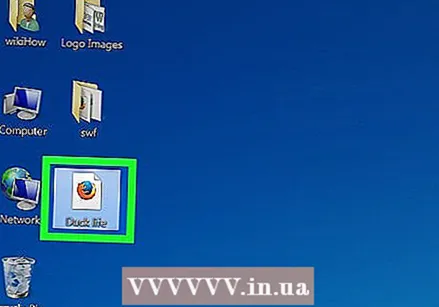 Kliknite pravým tlačidlom myši na stiahnutý súbor SWF.
Kliknite pravým tlačidlom myši na stiahnutý súbor SWF.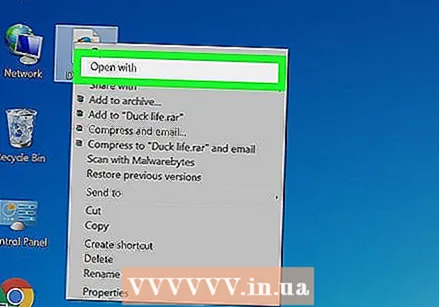 Vyberte Otvorený s.
Vyberte Otvorený s.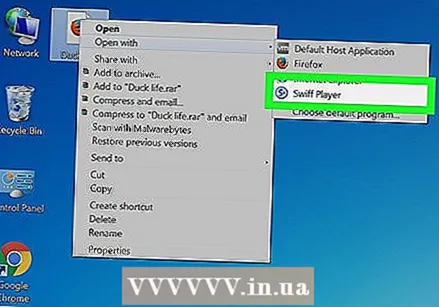 V zozname programov vyberte svoj prehrávač Flash Player. Ak nový prehrávač nenájdete v zozname, vyberte možnosť „Vybrať predvolený program ...“ alebo „Iný“ (OS X) a vyhľadajte novo nainštalovaný prehrávač.
V zozname programov vyberte svoj prehrávač Flash Player. Ak nový prehrávač nenájdete v zozname, vyberte možnosť „Vybrať predvolený program ...“ alebo „Iný“ (OS X) a vyhľadajte novo nainštalovaný prehrávač. - Prehrávač zvyčajne nájdete v priečinku „Program Files“ na jednotke C: (Windows) alebo v priečinku „Applications“ (OS X).
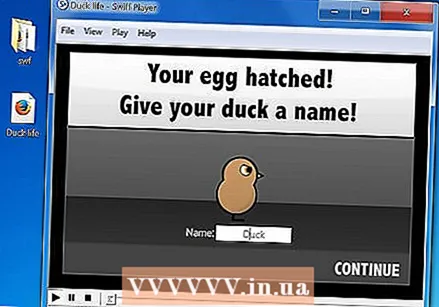 Prehrajte súbor. Po výbere prehrávača Flash sa váš súbor začne prehrávať. Môžete pozastaviť, pretočiť späť a pracovať so súborom inými spôsobmi
Prehrajte súbor. Po výbere prehrávača Flash sa váš súbor začne prehrávať. Môžete pozastaviť, pretočiť späť a pracovať so súborom inými spôsobmi
Metóda 3 zo 4: Používanie zariadenia Android
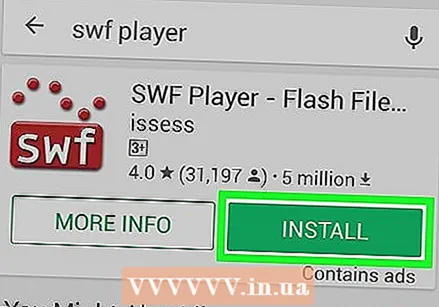 Stiahnite si prehrávač SWF z Obchodu Google Play. Aj keď spoločnosť Adobe prestala podporovať Flash na zariadeniach s Androidom, stále si môžete stiahnuť prehrávače SWF. Väčšina aplikácií je zadarmo a je k dispozícii v obchode Google Play.
Stiahnite si prehrávač SWF z Obchodu Google Play. Aj keď spoločnosť Adobe prestala podporovať Flash na zariadeniach s Androidom, stále si môžete stiahnuť prehrávače SWF. Väčšina aplikácií je zadarmo a je k dispozícii v obchode Google Play. - Možno budete musieť nainštalovať Prieskumník súborov, aby ste našli súbory SWF, ktoré ste si stiahli do mobilu. Tieto typy aplikácií sú k dispozícii aj v obchode Google Play.
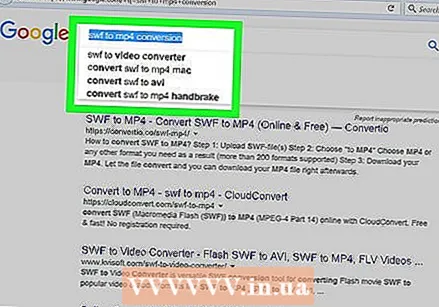 Konvertujte súbor SWF. Na prevod súborov SWF do formátu HTML5 alebo MP4 môžete použiť rôzne prevádzače. Tieto formáty súborov môže kedykoľvek prehrať váš mobilný prehliadač alebo videoprehrávač. Tieto programy nájdete na internete. Pred presunutím súboru do zariadenia so systémom Android bude pravdepodobne potrebné súbor previesť v počítači. Niektoré populárne možnosti zahŕňajú:
Konvertujte súbor SWF. Na prevod súborov SWF do formátu HTML5 alebo MP4 môžete použiť rôzne prevádzače. Tieto formáty súborov môže kedykoľvek prehrať váš mobilný prehliadač alebo videoprehrávač. Tieto programy nájdete na internete. Pred presunutím súboru do zariadenia so systémom Android bude pravdepodobne potrebné súbor previesť v počítači. Niektoré populárne možnosti zahŕňajú: - Google Swift - Táto služba od spoločnosti Google ponúka možnosť prevodu zo súboru SWF na HTML 5, ktorý je potom možné zobraziť v akomkoľvek modernom prehliadači bez doplnku.
- Freemake Video Converter - tento bezplatný program dokáže prevádzať súbory SWF do ľubovoľného formátu videa, ktorý potrebujete, napríklad MP4.
Metóda 4 zo 4: Používanie zariadenia iPhone alebo iPad
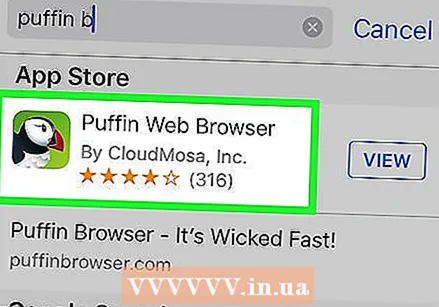 Stiahnite si iný prehliadač z App Store. Pretože Flash nie je podporovaný na vašich zariadeniach Apple, budete musieť na prehranie Flash použiť prehliadač tretej strany. Jedným z takýchto prehliadačov je Puffin, ktorý je k dispozícii v obchode App Store. Ďalšou populárnou možnosťou je prehliadač Skyfire.
Stiahnite si iný prehliadač z App Store. Pretože Flash nie je podporovaný na vašich zariadeniach Apple, budete musieť na prehranie Flash použiť prehliadač tretej strany. Jedným z takýchto prehliadačov je Puffin, ktorý je k dispozícii v obchode App Store. Ďalšou populárnou možnosťou je prehliadač Skyfire. 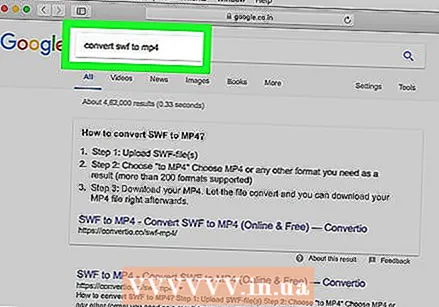 Konvertujte súbor SWF. Na prevod súborov SWF do formátu HTML5 alebo MP4 môžete použiť rôzne konverzie. Tieto formáty súborov sú ľahko čitateľné mobilnými prehliadačmi alebo prehrávačmi videa. Nájdete ich prehľadaním internetu. Možno budete musieť spustiť prevod na počítači a potom presunúť súbory do zariadenia iPhone alebo iPad.
Konvertujte súbor SWF. Na prevod súborov SWF do formátu HTML5 alebo MP4 môžete použiť rôzne konverzie. Tieto formáty súborov sú ľahko čitateľné mobilnými prehliadačmi alebo prehrávačmi videa. Nájdete ich prehľadaním internetu. Možno budete musieť spustiť prevod na počítači a potom presunúť súbory do zariadenia iPhone alebo iPad. - Freemake Video Converter - tento bezplatný program dokáže prevádzať súbory SWF do takmer ľubovoľného požadovaného formátu videa, napríklad MP4.
- Avidemux - ďalší bezplatný videoprevádzač, ktorý umožňuje vytvárať rôzne formáty súborov, ktoré je možné prehrať na vašom iPhone alebo iPade.



